如何让Excel2007单元格的内容来自于另一组数据
用户在使用Excel2007编辑“电子表格”的时候会经常出现某个或是某些“单元格”中的数据是固定的(如:部门名称等等)。在这种情况下,如果将这些“表格”设置成为一种和软件中下拉列表相似的效果,可直接在列表当中对相应的数据进行选择,这样操作起来一定会方便了很多。而这篇文章就是为了和初学者分享如何使用Excel2007进行相关才做,起到此类效果的实现。
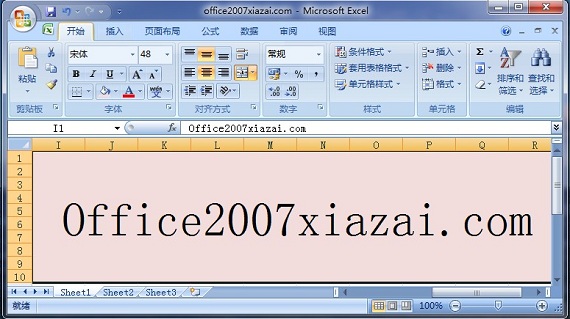
用户在打开Excel2007表格制作软件后,首先要把这些需要设置的单元格进行选中,然后再“数据”的选项卡当中找到“数据工具”组,并选中其中的“数据有效性”按钮。在选中“数据有效性”的选项后。用户要在对话框当中对“设置”选项卡中的“允许”下拉菜单里选中“序列”按钮,并在“来源”中以英语逗号为分隔符一一的输入这些数据即可。(如:研发部,财务部,市场部和宣传部等等)
如果这些数据的来源是某个列中的数据,则可以使用鼠标单击“来源”框右侧的按钮,直接将这些数据所在的单元格选中。当然也可以使用引用位置的操作来实现该效果,如:把A1到A12这些单元格中的数据显示出来,可直接设置为“=$A$1:$A$12”。
用户根据以上所叙述的步骤完成之后,就可以实现在一个单元格当中显示来自于“另一个单元格中的数据”的效果了。